Nếu plugin Flash của bạn đang bị lỗi trong Google Chrome, dưới đây là một số mẹo để giải quyết vấn đề.
Bạn đang đọc: Cách dừng Flash bị lỗi trong Chrome
Theo như Adobe là có liên quan, lỗi gây ra Shockwave Flash để sụp đổ trong Chrome đã được cố định. Nếu bạn vẫn gặp sự cố, đảm bảo bạn đang chạy phiên bản trình duyệt web mới nhất của Google.
Lưu ý rằng Google sẽ vô hiệu hóa Flash trong Chrome theo mặc định và sẽ yêu cầu bạn bật nó chỉ khi bạn truy cập một trang web không có Flash5 thay thế cho Flash.
Đối với những người muốn sử dụng Flash, cần phải kích hoạt nó mỗi lần sẽ là một phiền toái. Không chỉ nổi tiếng về các lỗ hổng bảo mật của Flash mà ngày nay được sử dụng chủ yếu đằng sau hậu trường cho những thứ như phân tích chỉ làm chậm trải nghiệm của bạn và cạn kiệt pin.
Theo Google, “HTML5 nhẹ hơn và nhanh hơn, và các nhà xuất bản đang chuyển sang để tăng tốc độ tải trang và giúp bạn tiết kiệm được nhiều thời gian sử dụng pin hơn.”
Flash chưa bao giờ được hỗ trợ bởi iOS và đã bị xóa khỏi Android cách đây vài năm. Các trang web được khuyến khích sử dụng HTML5 qua Flash.
Dừng Flash Shockwave bị lỗi trong Google Chrome
Nếu bạn sử dụng Google Chrome, bạn có thể đã quen sử dụng plugin Shockwave Flash. Đây là những gì bạn có thể làm để thử và sửa nó.
Google Chrome, không giống các trình duyệt khác , có phiên bản Adobe Flash Player riêng. Khi bạn cập nhật Chrome, nó cũng cập nhật phiên bản Flash.
Trước đây, giải pháp là vô hiệu bất kỳ bổ sung Flash bổ sung, nhưng như đã được chỉ ra trong các ý kiến dưới đây, phiên bản mới nhất của Chrome chỉ hiển thị một plugin Flash. Theo Adobe, có một lỗi đã biết trong các phiên bản cũ của Chrome “ảnh hưởng đáng kể đến hiệu suất Flash”. Điều này đã được khắc phục – theo như Adobe là có liên quan.
Cập nhật Chrome
Điều này có nghĩa là nếu bạn vẫn gặp phải hiệu suất Flash không tốt hoặc plugin bị hỏng, bạn nên kiểm tra xem liệu bạn thực sự đang chạy phiên bản Chrome mới nhất hay không. Nếu có bản cập nhật, bạn nên cài đặt nó. Để kiểm tra, nhấp vào ba thanh ngang ở gần góc trên cùng bên phải và nhấp vào Help > About Google Chrome .
Tab mới sẽ mở ra và Chrome sẽ kiểm tra các bản cập nhật và bắt đầu tải xuống nếu có liên quan. Sau khi hoàn tất, bạn sẽ thấy một miếng đệm Chrome Relaunch mà bạn cần phải nhấp để hoàn tất bản cập nhật.
Tìm hiểu thêm: Cách sử dụng Google Authenticator trên máy tính chạy Windows
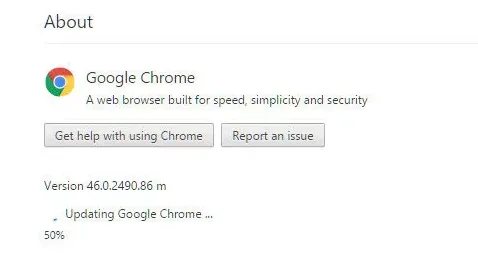
>>>>>Xem thêm: Khắc phục: Lỗi Nvcpl.dll trong Windows 10
Vô hiệu hoá tất cả các tiện ích mở rộng
Nhập about: extensions vào thanh địa chỉ và bạn sẽ thấy một danh sách tất cả các plugin được cài đặt. Hãy bỏ tất cả và xem vấn đề có biến mất hay không. Đôi khi nó là một phần mở rộng dường như không liên quan gây ra lỗi cho Shockwave.
